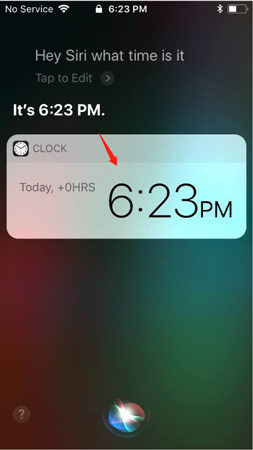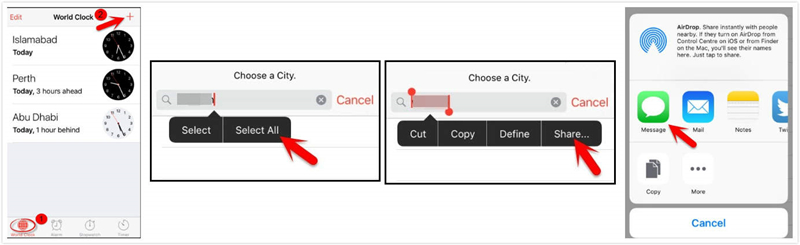Si tu iPhone o iPad está desactivado y necesita conectarse a iTunes, probablemente estés buscando cómo desbloquearlo con iTunes. Si olvidaste la contraseña y te preocupa no poder acceder a tu dispositivo, no te preocupes, hay solución. En este post, encontrarás diferentes métodos para desbloquear tu iPhone, incluyendo una guía detallada con imágenes para ayudarte en el proceso. Cuando tu iPhone/iPad está desactivado conectarse a iTunes, te gustaría encontrar los pasos para desbloquear iPhone con iTunes. Y cuando te das cuenta de que tu iPhone está bloqueado y no sabes la contraseña, te puedes preguntar si se puede acceder a él, y te puede preocupar si eres capaz de usarlo sin la contraseña. No te preocupes, todo tiene solución. En el siguiente post, vamos a pasar por diferentes métodos, incluyendo, la guía detallada con imágenes para mostrarte
- Parte 1: Cómo se puede desbloquear un iPhone con iTunes
- Parte 2: Cómo desbloquear iPhone desactivado con PassFab iPhone Unlock
- Parte 3: 2 formas de desbloquear iPhone sin iTunes
- Consejos adicionales: ¿Qué forma debe seleccionar para desbloquear iPhone?
Parte 1: Cómo se puede desbloquear un iPhone con iTunes
Mucha gente puede querer saber cómo desbloquear el código de acceso del iPhone con iTunes porque es una forma efectiva y común. Antes de desbloquear tu iPhone de esta manera, debes poner tu teléfono en modo de recuperación. Además, puedes restaurar tus datos con la copia de seguridad de iTunes usando esta forma. Pero si no hace una copia de seguridad de sus datos antes, se encontrará con la pérdida de datos y tendrás que restablecer tu iPhone. Aquí están los pasos detallados.
- En primer lugar, descarga la última versión de iTunes y ábrela en tu ordenador.
Pulsa "Resumen" y luego haz clic en "Restaurar iPhone".
Haz clic de nuevo en "Restaurar" para afirmar.
- Después de esto, los datos se perderán porque tu iPhone se restableció a los ajustes de fábrica.
Ahora, puedes configurar tu teléfono de nuevo. También puedes recuperar tus datos anteriores si haces una copia de seguridad antes.
Parte 2:Cómo desbloquear iPhone desactivado con PassFab iPhone Unlock
Si no puedes restaurar el dispositivo por iTunes o esa forma no es adecuada para ti ahora, entonces puedes usar PassFab iPhone Unlock para desbloquear el iPhone sin iTunes. Es un tipo de software especialmente diseñado para desbloquear el iPhone. Puedes utilizarlo para desbloquear una variedad de contraseñas, incluyendo Touch ID/Face ID, código numérico/alfanumérico. La guía de funcionamiento específica es la siguiente:
- Primero, descarga e instala PassFab iPhone Unlock en tu ordenador.
Para utilizar este software, ve a la interfaz y elige "Desbloquear el código de acceso de la pantalla de bloqueo".

Conecta tu iPhone a tu portátil o a tu ordenador a través de un USB y, a continuación, pulsa el botón "Inicio", y verás una nueva interfaz.

Haz clic en "Descargar" y elige una ubicación para guardarlo.

Después de la descarga, para eliminar el código de acceso, pulsa el botón "Iniciar desbloqueo".

Después de la descarga, para eliminar el código de acceso, pulsa el botón "Iniciar desbloqueo".

Parte 3: 2 formas de desbloquear el iPhone sin iTunes
También existen varias opciones para abrir un iPhone deshabilitado sin usar iTunes. Así que si no quieres desbloquear el iPhone con el iTunes oficial y no quieres descargar el software, simplemente relájate, puedes probar las siguientes dos formas de desbloquear el código de acceso del iPhone sin usar iTunes.
Forma 1: Desbloquear el código de acceso del iPhone a través de Entrontrar mi Teléfono
La primera forma que puede utilizar para desbloquear tu iPhone sin iTunes es utilizar Buscar mi iPhone. Buscar mi iPhone no sólo se puede utilizar para localizar y encontrar tu dispositivo, también es útil para desbloquear el iPhone. Puedes seguir los siguientes pasos para intentarlo.
Paso 1: Escribe "Buscar mi iPhone" en tu navegador y ve al sitio web.
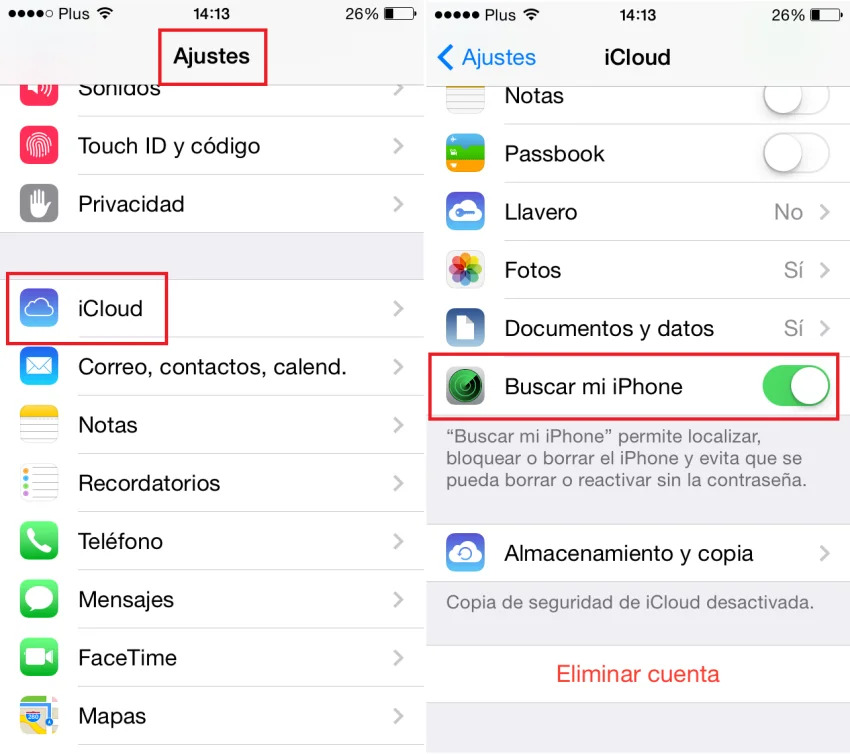
Paso 2: Elige el iPhone bloqueado en el menú "Todos los dispositivos" y pulsa "Borrar iPhone".

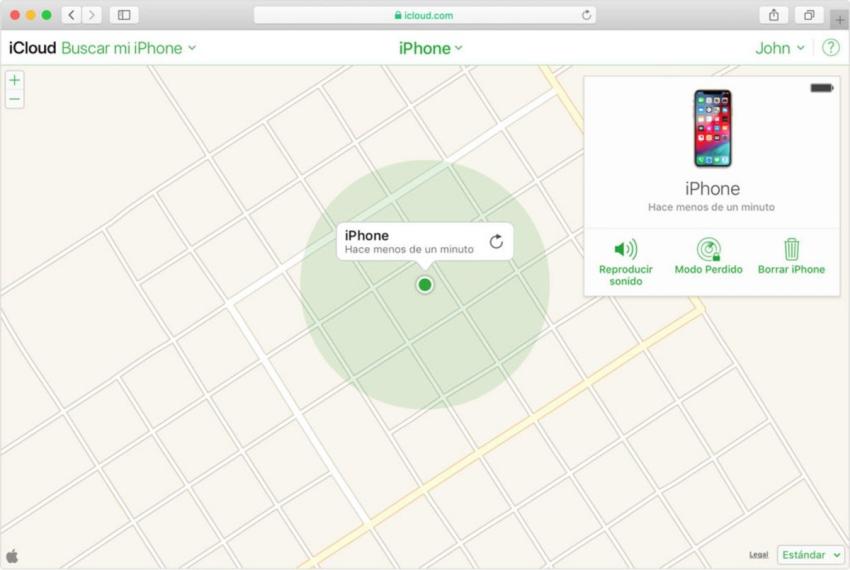
Paso 3: Haz clic en "Borrar" para continuar la operación.
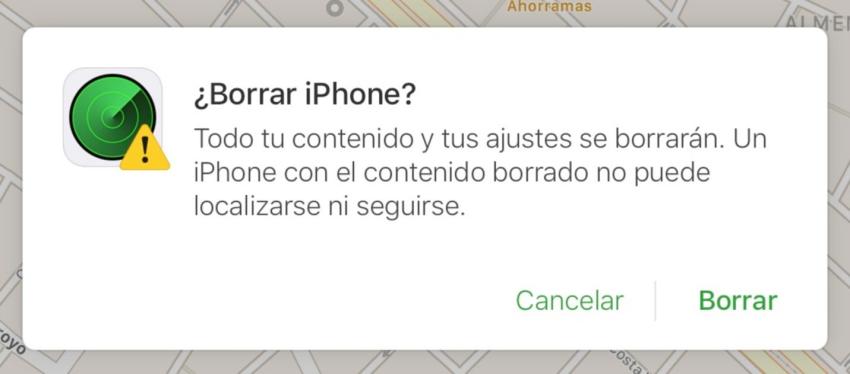
Paso 4: Sigue las instrucciones en pantalla para recuperar tu iPhone.
Ten en cuenta que primero debes introducir el código de acceso de tu ID de Apple antes de utilizar Buscar mi teléfono para abrir tu iPhone bloqueado. Si pierdes la contraseña, no podrás entrar en tu iPhone.
Forma 2: Buscar la ayuda de Siri para desbloquear el iPhone bloqueado
Esta es otra forma en la que no necesitas desbloquear el iPhone con iTunes. Pero el método sólo es compatible con dispositivos iOS 10 y iOS 11. Y la tasa de éxito no es alta. Si quieres probar esta forma de desbloquear tu iPhone bloqueado, puedes seguir las siguientes instrucciones.
- Mantén pulsado el botón Home para despertar a Siri.
Di a Siri "Oye Siri, ¿qué hora es?" y luego pulsa el botón "Reloj", después podrás ver el reloj mundial en tu iPhone.

- Ahora haz clic en el signo "+" para añadir un nuevo reloj.
- En la barra de búsqueda, introduce algunos términos al azar, selecciónalos y pulsa "Compartir".
Cuando aparezca una respuesta, selecciona "Mensaje" para acceder al mensaje.

- Pulsa "Para" y luego pega el texto que ya has copiado, y más tarde podrás entrar en tu iPhone sin contraseña.
Consejos adicionales: ¿Qué forma debe seleccionar para desbloquear tu iPhone?
Hay varias maneras de desbloquear un iPhone bloqueado, sin embargo, algunos métodos son limitados, y no funciona para algunos sistemas. En esta situación, ¿cómo elegir la forma correcta de desbloquear el iPhone? No te preocupes, puedes mirar la tabla de abajo para comparar y seleccionar el método más adecuado para desbloquear tu iPhone.
| Método de desbloqueo | Compatibilidad de los modelos de iPhone |
|---|---|
| PassFab para iPhone | Todos los modelos de iPhone, incluidas las últimas versiones de iOS, sin necesidad de ID de Apple ni contraseña |
| iTunes | Casi todos los sistemas iOS, pero debe iniciar sesión el ID de Apple |
| Entrontrar mi Teléfono | Funciona con casi todos los modelos de iPhone, necesita el ID de Apple y la contraseña |
| Usar Siri | Funciona con dispositivos iOS 10 y iOS 11 |
Resumen
Este artículo es útil para quienes tienen un iPhone bloqueado y buscan formas de desbloquearlo, incluyendo métodos alternativos a iTunes. El software PassFab iPhone Unlock es la opción más efectiva, ya que permite desbloquear y restablecer el iPhone sin código de acceso ni ID de Apple. Si buscas una solución rápida, te recomendamos utilizar este software.

PassFab iPhone Unlock
- Quitar código, Touch ID & Face ID del iPhone/iPad/iPod Touch
- Quitar código de tiempo fácilmente
- Quitar bloqueo de MDM sin perder datos con un clic
- Eliminar el Apple ID en iPhone/iPad/iPod Touch sin contraseña
- Desbloquear un iPhone, iPad y iPod desactivado sin iTunes/iCloud
- Totalmente compatible con los últimos iOS 18, iPhone 15 y más
PassFab iPhone Unlock ha sido recomendado por muchos medios, como macworld, makeuseof, appleinsider, etc.